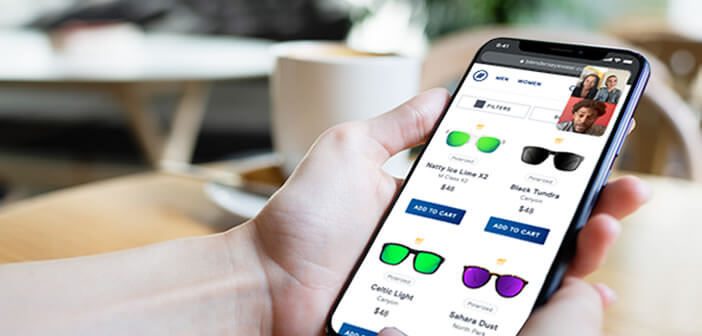Attendu depuis longtemps par les utilisateurs de Facebook Messenger, le partage d’écran est désormais disponible sur l’application de messagerie. Comme son nom l’indique elle vous permettra de partager les onglets de votre navigateur, des photos, des vidéos et même une autre application lors de vos appels vidéo. Voici plus d’informations sur le fonctionnement de ce dispositif.
Le partage d’écran dans Facebook Messenger
Facebook étend les fonctionnalités de son chat vidéo avec l’arrivée d’un inédit système de partage d’écran sur son application mobile. L’objectif de cette nouvelle option est de rivaliser directement avec d’autres plateformes de messagerie comme Zoom, Skype, Google Meet ou Microsoft Teams.
Le partage d’écran fonctionne différemment selon que vous soyez sur ordinateur ou sur smartphone. Toutefois la version mobile vous permettra de regarder des photos, des vidéos ou faire des achats lors de vos appels vidéo de groupe (jusqu’à huit participants).
Mais attention les possibilités offertes par le partage d’écran de Facebook Messenger ne se limite pas qu’à ça. Pour faire simple, les utilisateurs pourront partager en direct tout ce qui s’affiche sur l’écran de leur téléphone.
A noter toutefois que sur l’application mobile, le partage d’écran est limité à huit participants pour les appels vidéo classique et 16 personnes pour les Messenger Rooms. Sur le version pour ordinateur, Facebook a fixé la limite à 16 personnes mais devrait très rapidement étendre cette fonction à un auditoire plus large.
Comment effectuer un partage d’écran depuis l’application Messenger
Avant d’aller plus loin, il est important de savoir que la fonction partage d’écran n’est disponible que sur la dernière version de Facebook Messenger. Il faudra donc bien penser à mettre à jour votre appli de messagerie. Les autres participants à l’appel vidéo devront bien vérifier que leur appareil prend en charge le partage d’écran.
- Ouvrez l’application Facebook Messenger
- Lancez une conversation vidéo avec un ami en appuyant sur l’icône en forme de caméra
- Une fois l’appel commencé, faîtes glisser vers le haut au niveau de la barre d’outils (icône raccrochée, éteindre le micro etc..) pour faire apparaître des options supplémentaires
- Vous trouverez dans cette nouvelle fenêtre différentes fonctions comme ajouter des personnes à la discussion en cours ou passer le son de l’appel vers le casque
- Appuyez ensuite sur l’icône partager votre écran
- Un message d’information vous présente succinctement le fonctionnement de cette option
Les autres participants à l’appel pourront voir en direct tout ce qui est affiché sur l’écran de votre smartphone. L’image de vos correspondants apparaîtra en haut à droite de l’écran afin de pouvoir garder un oeil sur eux.
Vous pourrez ainsi continuer à leur parler tout en utilisant les différentes applications installées sur votre téléphone. Pour mettre fin au partage d’écran, il vous suffira de retourner sur Facebook Messenger en cliquant sur l’un des visages de vos correspondants placés dans le coin supérieur droit de l’écran. Il ne vous restera plus ensuite qu’à appuyer sur le bouton rouge arrêter le partage.